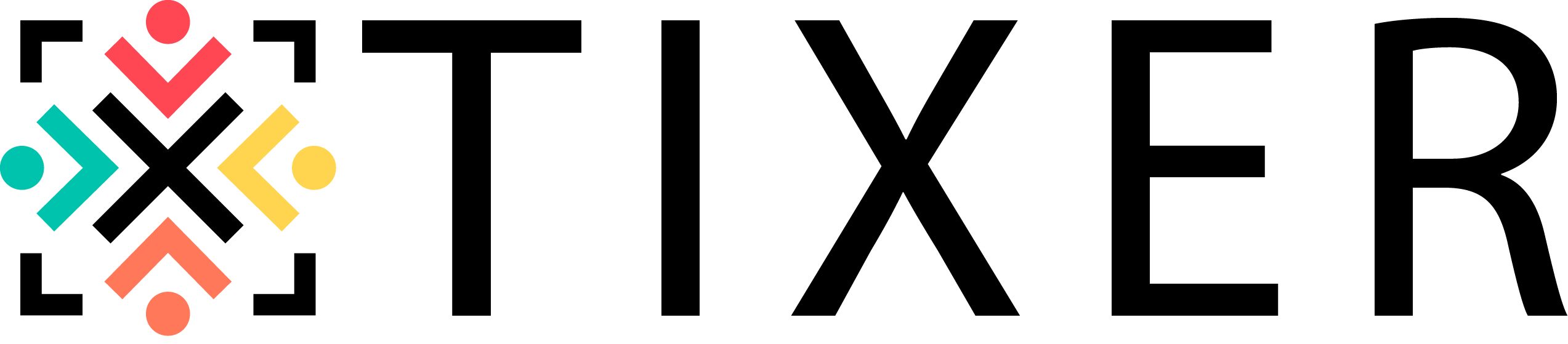W dzisiejszym cyfrowym świecie, umiejętność szybkiego i efektywnego wykonywania zrzutów ekranu jest nieoceniona. Jednym z narzędzi, które znacząco ułatwia to zadanie, jest skrót klawiszowy Windows Shift S. W tym artykule przyjrzymy się bliżej temu skrótowi, jego funkcjom, możliwościom oraz sposobom, w jakie można go wykorzystać w codziennej pracy. Dowiesz się również, jakie są zalety i wady korzystania z tego narzędzia oraz poznasz kilka zaawansowanych trików, które mogą usprawnić Twoją pracę.
Co to jest Windows Shift S?
Skrót klawiszowy Windows Shift S to jedno z najnowszych narzędzi w arsenale systemu operacyjnego Windows, które umożliwia szybkie i łatwe wykonywanie zrzutów ekranu. Wystarczy jednoczesne naciśnięcie klawiszy Windows, Shift i S, aby uruchomić narzędzie do zrzutów ekranu. Funkcja ta jest szczególnie przydatna dla osób, które często muszą dokumentować swoją pracę, tworzyć instrukcje lub dzielić się informacjami wizualnymi.
Historia funkcji zrzutu ekranu w Windows sięga wielu lat wstecz. Początkowo użytkownicy musieli polegać na prostych narzędziach, takich jak klawisz Print Screen, który kopiował cały ekran do schowka. Z czasem Microsoft wprowadzał coraz bardziej zaawansowane narzędzia, takie jak Snipping Tool, a w końcu Snip & Sketch, które współpracuje ze skrótem Windows Shift S. Ewolucja tych narzędzi pokazuje, jak ważne stało się dla użytkowników szybkie i efektywne wykonywanie zrzutów ekranu.
Jak używać Windows Shift S?
Aby skorzystać ze skrótu klawiszowego Windows Shift S, wystarczy jednocześnie nacisnąć klawisze Windows, Shift i S. Po wykonaniu tej czynności ekran zostanie przyciemniony, a na górze pojawi się pasek narzędzi z różnymi opcjami zrzutu ekranu. Możesz wybrać jeden z kilku trybów zrzutu ekranu: pełny ekran, okno, prostokąt lub dowolny kształt. Każdy z tych trybów ma swoje zastosowanie i może być używany w różnych sytuacjach.
Tryb pełnego ekranu pozwala na wykonanie zrzutu całego ekranu, co jest przydatne, gdy chcesz udokumentować wszystko, co znajduje się na ekranie. Tryb okna umożliwia wykonanie zrzutu konkretnego okna, co jest idealne, gdy chcesz skupić się na jednej aplikacji lub dokumencie. Tryb prostokąta pozwala na zaznaczenie prostokątnego obszaru ekranu, co jest przydatne, gdy chcesz uchwycić tylko część ekranu. Tryb dowolnego kształtu daje największą swobodę, umożliwiając zaznaczenie nieregularnych obszarów ekranu.
Przykłady zastosowań skrótu Windows Shift S w codziennej pracy są liczne. Możesz go używać do tworzenia instrukcji krok po kroku, dokumentowania błędów w oprogramowaniu, dzielenia się fragmentami artykułów lub prezentacji, a także do szybkiego zapisywania ważnych informacji wizualnych. Dzięki temu narzędziu praca staje się bardziej efektywna i zorganizowana.
Funkcje i możliwości narzędzia Snip & Sketch
Snip & Sketch to aplikacja, która współpracuje ze skrótem klawiszowym Windows Shift S, oferując dodatkowe funkcje i możliwości edycji zrzutów ekranu. Po wykonaniu zrzutu ekranu za pomocą Windows Shift S, zrzut zostaje automatycznie skopiowany do schowka i można go otworzyć w aplikacji Snip & Sketch. Aplikacja ta oferuje szeroki wachlarz narzędzi do edycji, takich jak pędzle, markery, gumki, a także możliwość dodawania tekstu i adnotacji.
Funkcje edycji i adnotacji dostępne w Snip & Sketch są niezwykle przydatne, gdy chcesz dodać dodatkowe informacje do zrzutu ekranu. Możesz podkreślać ważne elementy, dodawać komentarze, a nawet rysować na zrzucie ekranu, aby lepiej wyjaśnić swoje myśli. Dzięki tym funkcjom zrzuty ekranu stają się bardziej informacyjne i użyteczne.
Integracja Snip & Sketch z innymi aplikacjami i usługami jest również godna uwagi. Możesz łatwo udostępniać swoje zrzuty ekranu za pomocą e-maila, aplikacji do komunikacji, takich jak Microsoft Teams, czy też zapisywać je bezpośrednio w chmurze. Dzięki temu Twoje zrzuty ekranu są zawsze dostępne i łatwe do udostępnienia, co zwiększa efektywność pracy.
Zalety i wady korzystania z Windows Shift S
Korzystanie ze skrótu klawiszowego Windows Shift S niesie ze sobą wiele korzyści. Przede wszystkim jest to szybki i łatwy sposób na wykonywanie zrzutów ekranu, co oszczędza czas i zwiększa produktywność. Dodatkowo, różnorodność trybów zrzutu ekranu pozwala na dostosowanie narzędzia do różnych potrzeb i sytuacji. Integracja z aplikacją Snip & Sketch daje dodatkowe możliwości edycji i adnotacji, co sprawia, że zrzuty ekranu są bardziej informacyjne i użyteczne.
Jednakże, jak każde narzędzie, Windows Shift S ma również swoje ograniczenia i potencjalne problemy. Na przykład, niektóre starsze wersje systemu Windows mogą nie obsługiwać tego skrótu klawiszowego, co może być frustrujące dla użytkowników. Ponadto, niektóre zaawansowane funkcje edycji mogą wymagać dodatkowego oprogramowania lub umiejętności, co może być barierą dla niektórych użytkowników.
Porównując Windows Shift S z innymi narzędziami do zrzutów ekranu, można zauważyć, że oferuje ono wiele unikalnych funkcji i możliwości. Jednakże, istnieją również inne narzędzia, które mogą być bardziej odpowiednie w niektórych sytuacjach. Na przykład, narzędzia takie jak Snagit oferują bardziej zaawansowane funkcje edycji i automatyzacji, co może być przydatne dla profesjonalistów. Warto więc zastanowić się, które narzędzie najlepiej odpowiada Twoim potrzebom.
Porady i triki dla zaawansowanych użytkowników
Dla zaawansowanych użytkowników istnieje wiele skrótów klawiszowych i dodatkowych funkcji, które mogą usprawnić pracę z Windows Shift S i Snip & Sketch. Na przykład, możesz używać skrótu Windows Shift S w połączeniu z innymi skrótami klawiszowymi, aby szybko przełączać się między różnymi trybami zrzutu ekranu. Możesz również skonfigurować ustawienia Snip & Sketch, aby automatycznie zapisywać zrzuty ekranu w określonym folderze, co oszczędza czas i zwiększa organizację.
Konfiguracja ustawień Snip & Sketch dla lepszej wydajności jest kluczowa dla zaawansowanych użytkowników. Możesz dostosować domyślne narzędzia edycji, zmienić format zapisywanych plików, a także skonfigurować automatyczne udostępnianie zrzutów ekranu za pomocą e-maila lub aplikacji do komunikacji. Dzięki tym ustawieniom Twoja praca stanie się bardziej efektywna i zorganizowana.
Sposoby na automatyzację procesu zrzutów ekranu są również warte uwagi. Możesz używać skryptów i makr, aby automatycznie wykonywać zrzuty ekranu w określonych odstępach czasu lub w odpowiedzi na określone zdarzenia. Możesz również integrować Windows Shift S z innymi narzędziami do automatyzacji, takimi jak Power Automate, aby tworzyć zaawansowane przepływy pracy. Dzięki tym technikom Twoja praca stanie się bardziej zautomatyzowana i efektywna.
Najczęściej zadawane pytania (FAQ)
W tej sekcji odpowiemy na najczęściej zadawane pytania dotyczące Windows Shift S. Jednym z popularnych pytań jest, czy skrót Windows Shift S działa na wszystkich wersjach systemu Windows. Odpowiedź brzmi: nie, skrót ten jest dostępny tylko w nowszych wersjach systemu Windows, takich jak Windows 10 i Windows 11. Użytkownicy starszych wersji mogą potrzebować zaktualizować swój system lub skorzystać z alternatywnych narzędzi.
Innym częstym pytaniem jest, jak rozwiązać problemy z działaniem skrótu Windows Shift S. Jeśli skrót nie działa, warto sprawdzić, czy wszystkie klawisze są poprawnie naciśnięte, a także czy system operacyjny jest zaktualizowany. Możesz również spróbować zresetować ustawienia klawiatury lub zainstalować najnowsze aktualizacje systemu Windows.
Dodatkowe zasoby i linki do pomocy technicznej mogą być niezwykle przydatne dla użytkowników, którzy napotykają problemy z Windows Shift S. Microsoft oferuje wiele zasobów online, takich jak artykuły pomocy technicznej, fora dyskusyjne i filmy instruktażowe, które mogą pomóc w rozwiązaniu problemów. Warto również skontaktować się z działem wsparcia technicznego Microsoft, jeśli napotkasz poważniejsze problemy.
Podsumowując, skrót klawiszowy Windows Shift S to niezwykle przydatne narzędzie, które znacząco ułatwia wykonywanie zrzutów ekranu. Dzięki różnorodnym trybom zrzutu ekranu, funkcjom edycji i adnotacji w Snip & Sketch oraz możliwości integracji z innymi aplikacjami, narzędzie to jest nieocenione w codziennej pracy. Pomimo pewnych ograniczeń, Windows Shift S oferuje wiele korzyści i może znacząco zwiększyć efektywność pracy. Zachęcamy do wypróbowania tego narzędzia i odkrycia jego pełnego potencjału.